Vous pouvez désactiver les notifications en quelques étapes seulement.
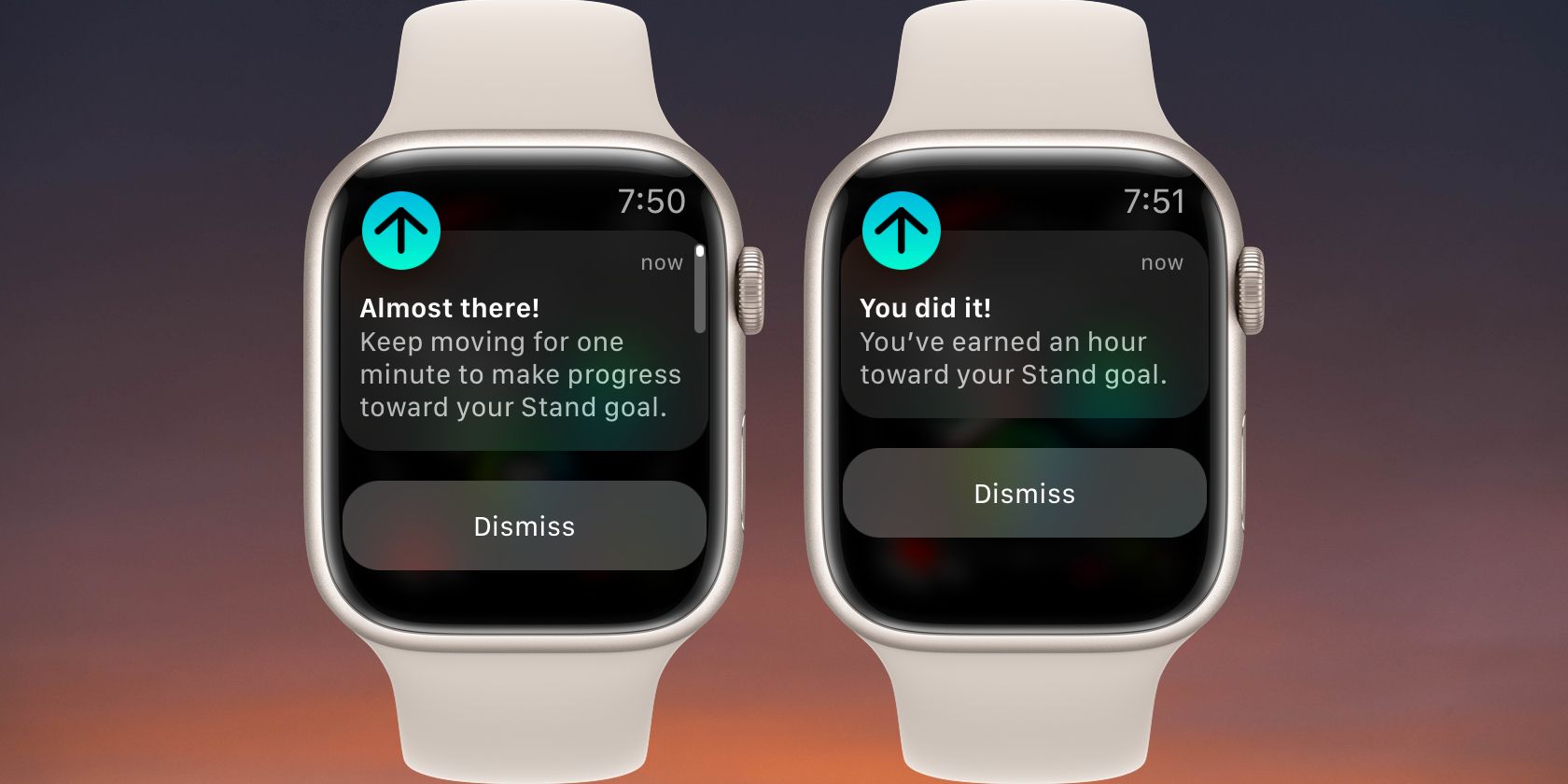
L’Apple Watch propose un grand nombre de fonctionnalités de santé et de remise en forme. L’un des plus populaires est les anneaux d’activité qui permettent aux utilisateurs d’essayer d’atteindre un certain nombre de calories brûlées, de minutes d’exercice et de rester debout pendant au moins une minute par heure.
Pour vous aider à vous rappeler de vous tenir debout, l’Apple Watch propose des notifications Time to Stand. Si vous êtes resté assis pendant les 50 premières minutes d’une heure, vous recevrez une notification vous demandant de vous lever pendant au moins une minute pour gagner un crédit pour votre anneau de stand. Mais beaucoup trouvent ces notifications ennuyeuses.
Nous allons vous montrer comment désactiver les notifications Time to Stand.
Deux façons de désactiver les notifications de temps de repos
Il existe deux façons rapides de désactiver les notifications Time to Stand.
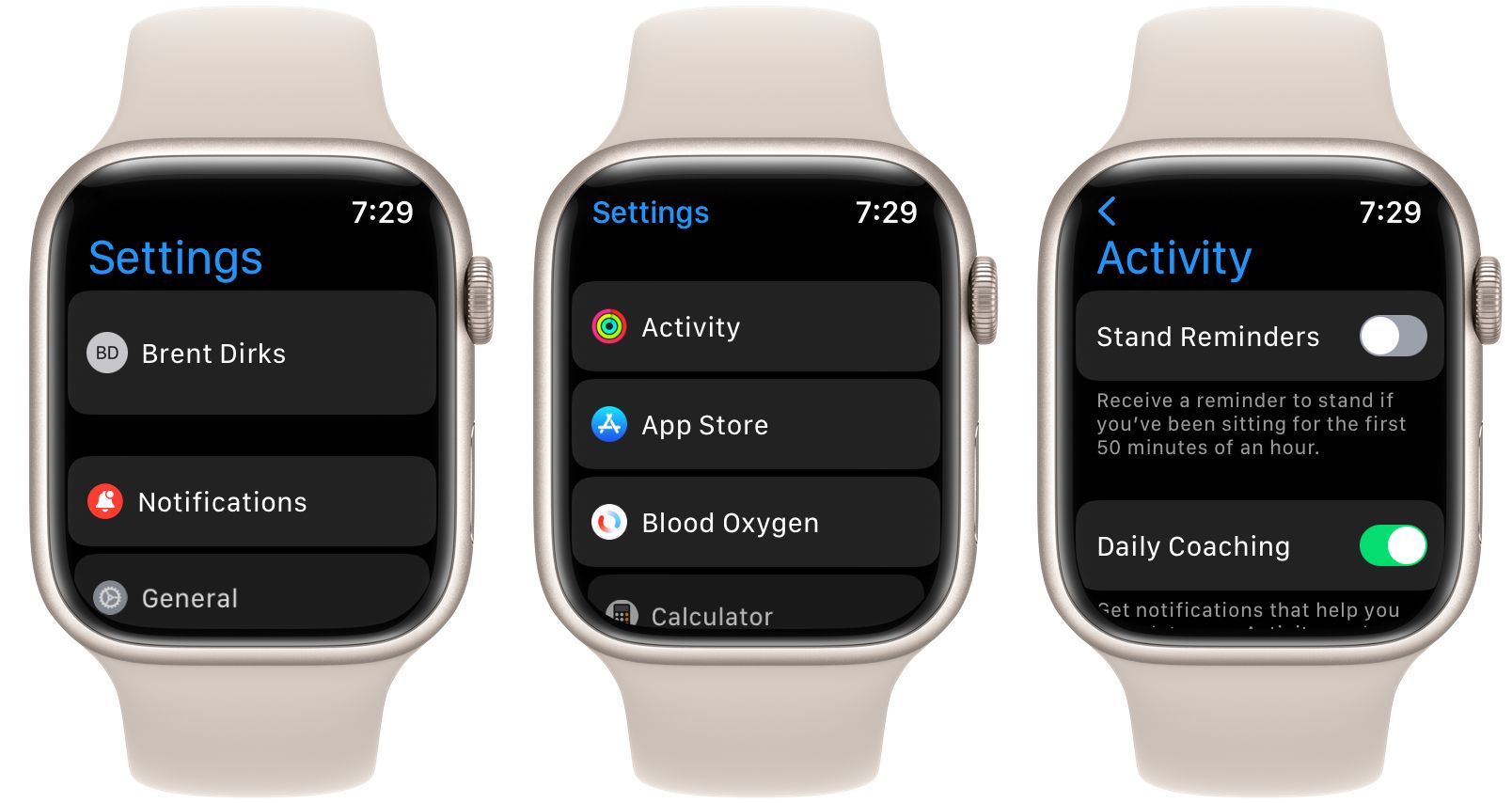
La première façon est sur votre Apple Watch. Commencez par appuyer une fois sur la Digital Crown. Si vous êtes intéressé, découvrez tout ce que La couronne numérique et le bouton latéral peuvent faire sur votre Apple Watch.
Dirigez-vous ensuite vers Réglages puis faites défiler jusqu’à Activité. Sélectionnez cela et désactivez Rappels de stand. Dans le même menu, vous pouvez également choisir de désactiver un certain nombre d’autres notifications liées à l’activité, telles que la réalisation d’objectifs, des défis spéciaux, etc.
Alternativement, vous pouvez également désactiver les notifications Time to Stand sur votre iPhone. Ouvrez l’application compagnon Watch et dirigez-vous vers le Ma montre languette. Faites défiler vers le bas et choisissez Activité. Tout comme sur l’Apple Watch, vous pouvez désactiver Rappels de stand et autres notifications connexes.
Juste pour noter, même après avoir désactivé la notification Time to Stand, l’Apple Watch continuera d’enregistrer vos heures debout.
Comme une belle touche, tous les objectifs d’activité, y compris vos heures de stand sont personnalisables. Trouver comment modifier les objectifs d’activité sur votre Apple Watch.
Moins c’est plus avec les notifications Apple Watch
L’un des avantages de l’Apple Watch est la grande quantité d’options de personnalisation afin que vous ne voyiez que les informations et les notifications importantes pour vous.
Donc, si vous n’êtes pas fan des notifications Time to Stand, vous pouvez les désactiver en quelques clics.




